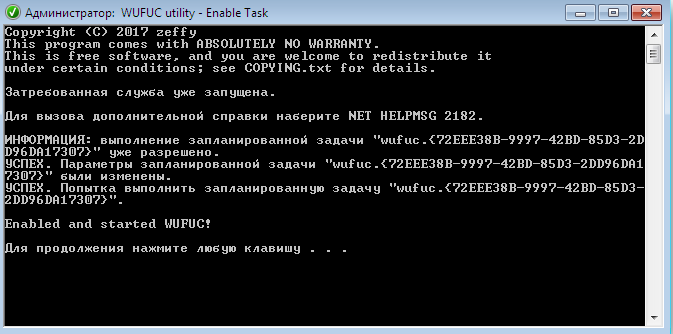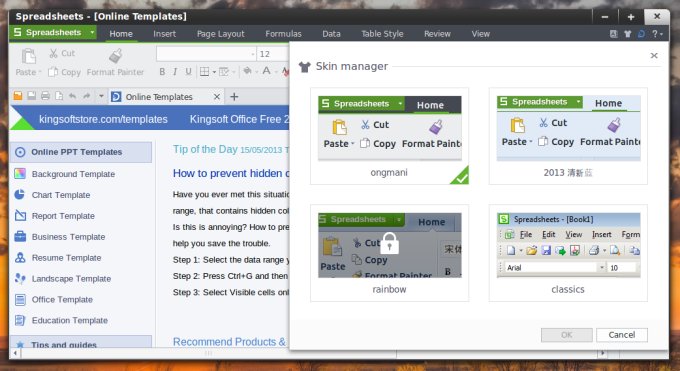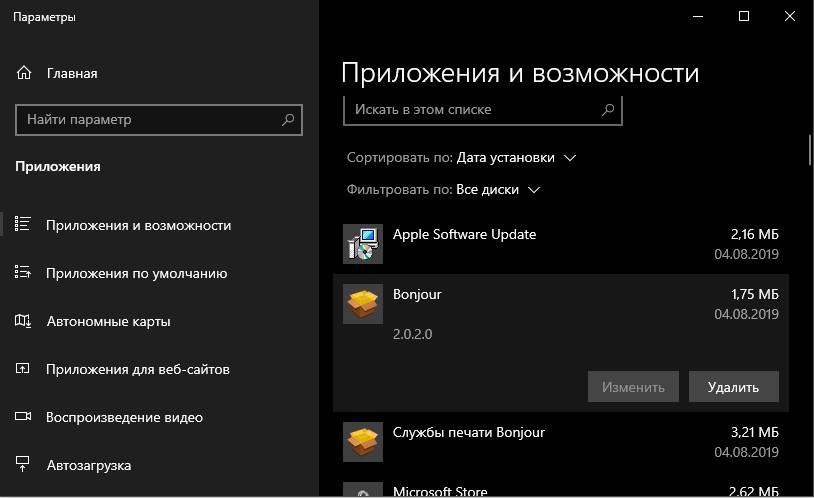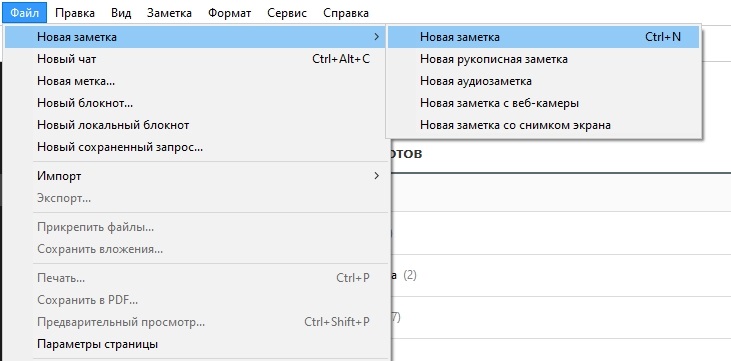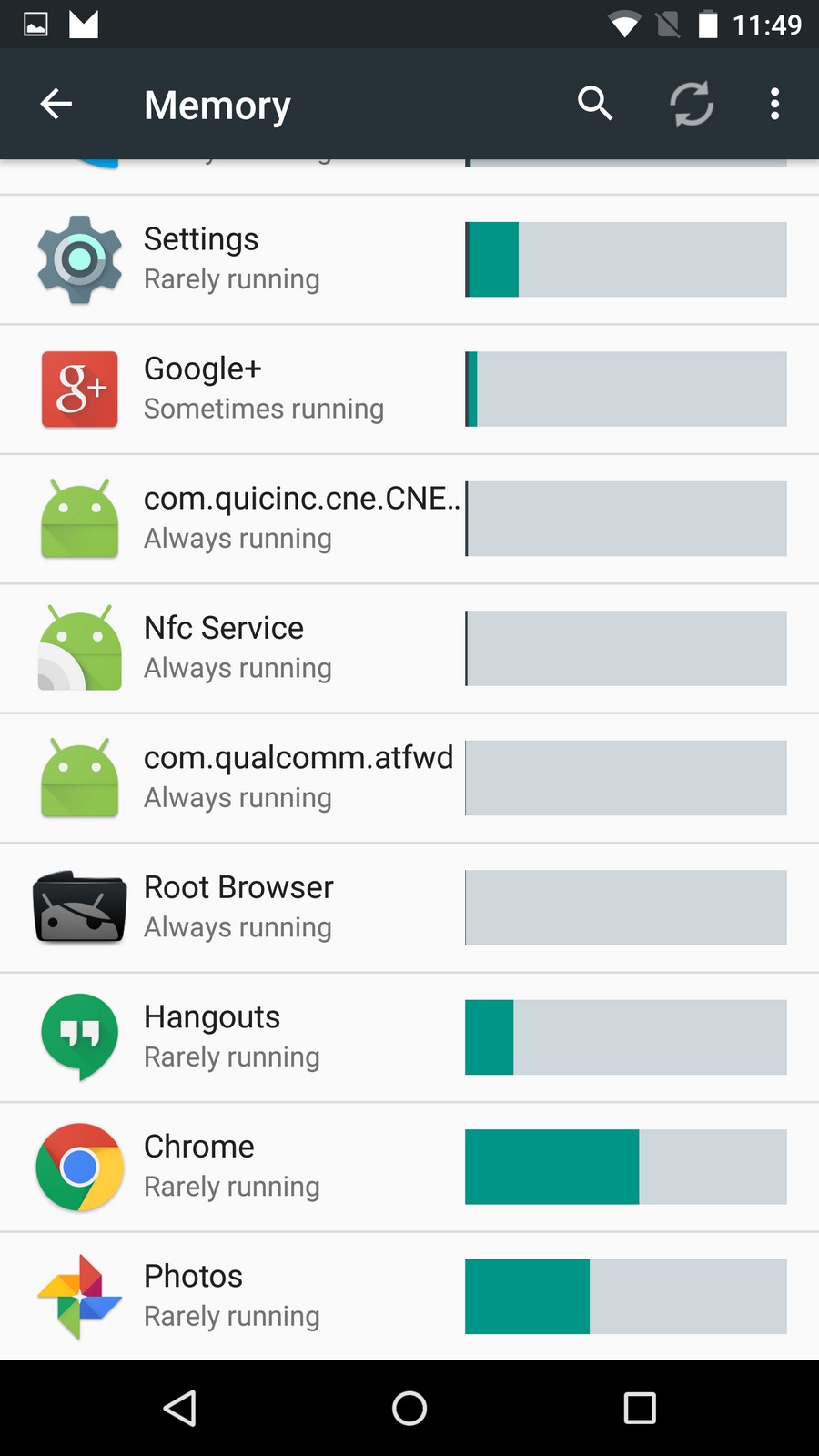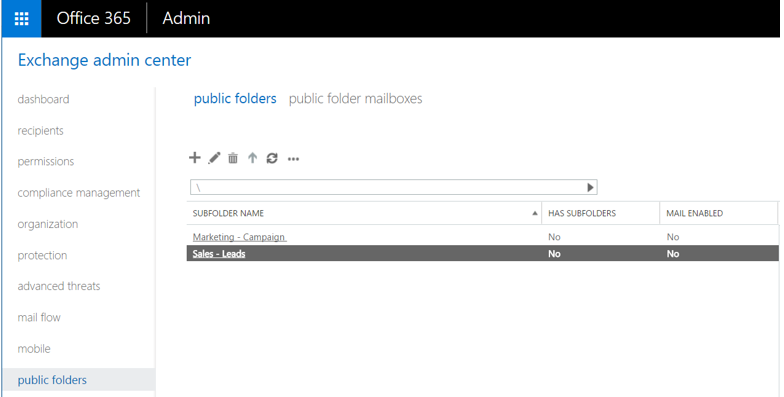Для чего нужна программа samsung knox и как её удалить
Содержание:
- Как отключить Knox
- А как создать секретную «Защищённую папку» на смартфоне Samsung?
- Как удалить или отключить KNOX на Самсунг
- Как отключить knox на Samsung
- Что может сделать Samsung KNOX?
- FAQs
- Что такое KNOX Samsung?
- Как настроить Samsung My KNOX для Android
- KNOX что это такое: Как удалить или отключить KNOX?
- Что такое KNOX?
Как отключить Knox
Существует несколько способов отключения Knox, которые также позволят вам снова использовать такие приложения, как SuperSU или RootChecker.
Однако вы не cможете обнулить счетчик флэш-памяти, поскольку «установленная битовая гарантия», включенная в официальное обновление для Android 4.3, не позволяет выполнить даунгрейд загрузчика.
На странице поддержки Samsung приведена следующая информация, которая действительна только для устройств под управлением Android 4.3, таких как Galaxy S3:
- найдите приложение Knox, запустите его и выберите раздел «Настройки»;
- далее выберите «Настройки Knox»;
- нажмите на иконку «Удалить Knox»;
- при удалении Knox вам будет задан вопрос, хотите ли вы сделать резервную копию данных Knox. Если вы скажете «да», копия будет сохранена в папке Knox вашего устройства во время процесса удаления. Для резервного копирования данных выберите опцию «Резервное копирование сейчас», а затем нажмите на «ОК».
Нажмите на программную клавишу, чтобы вызвать меню, в котором находятся настройки Knox.
Важный нюанс: персональные данные, такие как фотографии, музыкальные файлы, контакты и события календаря, копируются во время деинсталляции. При этом данные электронной почты и приложений игнорируются.
- Введите ваш пароль для Knox и нажмите на иконку «Продолжить»;
- теперь выберите пункт «Далее». Ваши данные будут сохранены до завершения процесса удаления;
- нажмите на «OK», чтобы удалить Knox;
- пройдите по схеме «Меню> Мои файлы> Все> Knox. Вы должны найти zip-файл с вашим личным контентом Knox. Если у вас есть карта microSD, ваши действия будут выглядеть так: «Все> Память устройства> Knox».
Если опция, предоставленная Samsung, не вызывает у вас доверия, вы можете выполнить следующие действия (для которых требуется root-доступ):
- установите Root Explorer;
- запустите Root Explorer и в строке поиска введите слово «Knox»;
- выберите все файлы с именем Knox.
- удалите выбранные файлы и перезагрузите устройство Samsung.
В Root Explorer просто найдите и удалите все файлы, связанные с Knox.
Если описанные выше способы не работают, или вы по-прежнему не удовлетворены результатами, форум сайта разработчиков XDA также может поделиться со всеми желающими файлом для удаления Knox с использованием опции Recovery:
- выполните резервное копирование всех данных с вашего устройства;
- сделайте прошивку следующего файлв, предоставленный разработчиками XDA: KNOX removerV2.1.zip;
- удалите все файлы с пометкой Knox.
- выполните рестарт девайса.
А как создать секретную «Защищённую папку» на смартфоне Samsung?
Далее мы опишем порядок создания «Защищённой папки» на редакционном смартфоне Samsung Galaxy A50 под ОС Android 9 Pie.
Инструкция по созданию «Защищённой папки» на смартфоне Samsung
1. Запускаем приложение Настройки телефона с экрана приложений.
Входим в раздел «Биометрия и безопасность» Настроек телефона.
Скрин №1 – нажимаем на значок «Настройки». Скрин №2 – входим в раздел «Биометрия и безопасность».
2. В разделе «Биометрия и безопасность» находим пункт «Защищённая папка» и запускаем его.Добавлено 28.03.2021: После обновления ПО этот пункт может носить новое название «Папка Knox».
На первой странице нужно нажать на кнопку «Принять»
Скрин №3 – нажать на пункт «Защищённая папка». Скрин №4 – нажать на кнопку «Принять».
3. После этого начнётся процесс создания защищённой папки.
Здесь нужно выбрать тип блокировки для защиты приложений и личных файлов. Мы выбрали в качестве основного пароля Рисунок («Графический ключ») и добавили «Отпечатки пальцев».
После этого нужно нажать на кнопку «Далее».
Скрин №5 – идёт процесс создания защищённой папки. Скрин №6 – отметить пункт «Рисунок» и включить переключатель пункта «Отпечатки пальцев». После нажать на кнопку «Далее».
4. На следующих двух страницах нужно нарисовать наш «графический ключ» и после, повторив рисунок, подтвердить этот пароль.
Скрин №7 – первая страница для установки Рисунка пароля. Скрин №8 – нужно нарисовать рисунок, соединяющий не менее 4 точек. После нажать на кнопку «Подтвердить».
5. Всё, теперь «Защищённая папка» создана и на экране приложений появился соответствующий значок.
Запускаем приложение «Защищённая папка» и попадаем на главную страницу этого приложения.
Скрин №9 – вид экрана приложений с новым значком «Защищённая папка». Нужно нажать на этот значок. Скрин №10 – вид главной страницы «Защищённая папка».
6. Чтобы переместить файлы в «Защищённую папку» нужно нажать на значок «Добавить файлы» на главной странице этого приложения. Далее нужно выбрать тип перемещаемого файла, отметить нужные файлы и переместить их в папку.
Если на главной странице приложения нажать на значок «Троеточие» вверху экрана , то откроется меню, из которого вы можете:
— Закрыть «Защищённую папку». После чего для входа в неё, нужно будет вводить пароль заново;
— Изменить значок «Защищённой папки» — её название и рисунок значка;
— Настройки защищённой папки;
— Связаться с Samsung.
Скрин №11 – после нажатия кнопки «Добавить файлы» нужно выбрать тип перемещаемого в папку файла. Скрин №12 – после нажатия на кнопку «Троеточие» вверху экрана откроется меню из 4-ёх пунктов.
7. Если вы в меню «Троеточия» выбрали позицию «Закрыть», то в следующий раз при входе в «Защищённую папку» нужно будет ввести графический пароль или отпечаток пальца.
Скрин №13 – вид страницы для ввода пароля при входе в «Защищённую папку».
8. Скрыть значок «Защищённой папки» с экрана телефона можно двумя способами:
— с Панели уведомлений;
— из настроек защищённой папки.
Скрин №14 – на Панели уведомлений нажать на кнопку «Защищённая папка» для скрытия значка с экрана. Скрин №15 – вид Панели уведомлений с отключенной кнопкой «Защищённая папка».Скрин №16 – окно подтверждения скрытия значка защищённой папки в настройках телефона. Нужно нажать на кнопку «Закрыть». Скрин №17 – вид экрана приложений с «выключенным» значком «Защищённая папка».
Как удалить или отключить KNOX на Самсунг
Чтобы удалить KNOX на Samsung, вы можете воспользоваться встроенным методом, который идеально работает на официальных прошивках и не требует наличия рут-прав, либо дополнительными утилитами, которые работают с рут-правами. Выберите для себя оптимальный вариант.
Удаление без root-прав
Стандартный порядок отключения защищенной функции следующий:
- Найдите KNOX в перечне приложений. Запустите программу.
- Перейдите в меню.
- Нажмите «Настройки».
- Нажмите на надписи «Удалить».
- Вам предложат сделать резервную копию данных. Я рекомендую согласиться с этим.
- Разблокируйте экран паролем или другим предложенным методом.
- Нажмите «Далее», а затем «Ок».
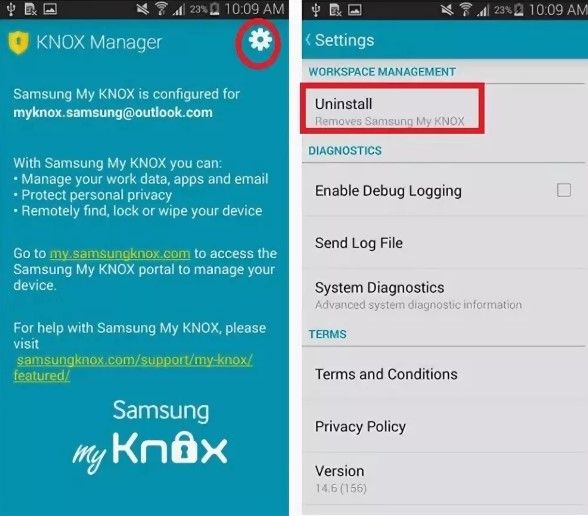
После этого устройство перезагрузится, и защищенная папка на Самсунг исчезнет.
Отключение с root-правами
В этом варианте у вас есть несколько методов, как удалить или временно отключить защищенную функцию:
С помощью KNOX Disabler. Установите программу из Плей Маркета, запустите ее и нажмите кнопку Disable. Больше никаких действий выполнять не нужно.
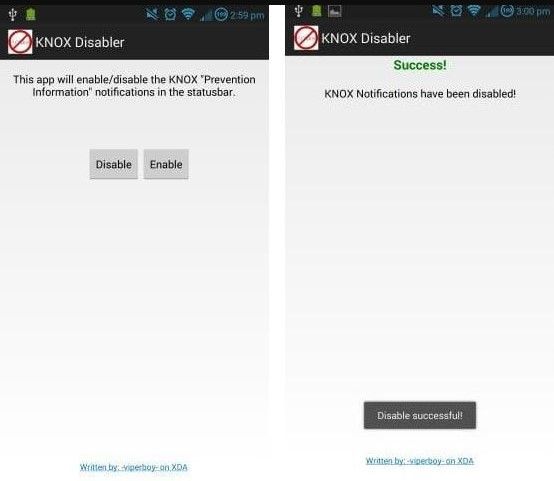
С помощью Titanium Backup. Установите приложение, откройте его и нажмите на кнопку поиска. Введите слово «KNOX».
Вы получите список, похожий на приведенный ниже:
Выберите все файлы и «заморозьте» их. Перезагрузите девайс. В будущем их можно совсем удалить, если вы хотите полностью избавиться от защищенной функции.
С помощью приложения Android Terminal Emulator. Установите и откройте его, предоставьте рут-права. Теперь введите следующую строчку: «su pm disable com.sec.knox.seandroid». Вы отключили систему. Ее можно будет включить той же строчкой, заменив disable на enable.
Теперь вы знаете разные методы, с помощью которых можете убрать защищенную папку Samsung или вообще удалить KNOX с вашего девайса. Используйте их грамотно, заботясь в первую очередь о безопасности своих данных.
Как отключить knox на Samsung
Установите -> Запустите -> Нажмите Disable
устройствами Samsung
Также отключить KNOX можно при помощи . Установите, запустите, предоставьте при запросе приложению root, введите команду su pm disable com.sec.knox.seandroid
, всегда можно будет включить knox обратно, заменив в команде disable
на enable
.
Также отключить knox можно с помощью приложения . Установите и запустите приложение. Вверху есть иконка поиска, нажмите, введите в поисковое поле Knox. Titanium Backup выдаст вам примерно такой список из найденных файлов:
com.sec.enterprise.knox.attestationKLMS AgentKNOXcom.sec.knox.eventsmanagerKnox Notification ManagerKNOX Store
Выделите все и выберите опцию заморозить. Перезагрузите Ваш Samsung. Если в последствии никаких глюков на своем аппарате не заметите, эти файлы можно будет удалить совсем.
Еще один способ:
Скачайте и установите менеджер файлов
Каждый второй пользователь смартфона ставит пароль на экран разблокировки для того, чтобы чужой человек не смог просмотреть его личные данные если аппарат попадёт к нему в руки. Это достаточно надёжно. Только мы не учитываем, что большая часть данных пользователя в основном, хранится на карте памяти, которую можно извлечь физическии получить неограниченный доступ к данным.
Ещё одним минусом пароля на экране разблокировки является зрительная доступность. Любой человек находящийся поблизости может просто увидеть ввод пароля или графического ключа и запомнить его, а в последствии воспользоваться твоим смартфоном. Так же нет никаких гарантий, что личные данные защищены от вредоносных программ.
Про себя могу сказать, что каждый раз вводить пароль или графический ключ надоедает, и я со временем всё равно убирал защищённую блокировку экрана.
Однако теперь я знаю, как защитить личные файлы на Андроид.
Я начал пользоваться программой Samsung KNOX, которая была установлена на мой Galaxy S4 в качестве стандартной. Те владельцы Samsung у которых эта программа не установлена могут поставить её из магазина Galaxy Apps.
А теперь перейдём к преимуществам Samsung KNOX.
Основной функцией программы является возможность создания ещё одного аккаунта пользователя, в котором содержится отдельный список приложений и выделена отдельная часть внутренней памяти. Дело в том, что это выделенный участок памяти невозможно обнаружить. Он становится виден только в том случае, если зайти в аккаунт KNOX на телефоне. Данные можно перемещать из личного режима в приватный. В приватном режиме отсутствуют возможности передачи файла как по беспроводным сетям так и через компьютер.Даже зная пароль от аккаунта Samsung KNOX программа не позволит передать данные на другое устройство.
Помните, что кроме хранения личных файлов Samsung KNOX имеет собственную галерею, календарь, контакты и т.д. Фактически у тебя в руках ещё один рабочий смартфон.
Таким образом любые документы находящиеся на телефоне в полной безопасности. Ещё добавлю, что аккаунт KNOX находится только во внутренней памяти, и при том, тщательно скрыт, поэтому вытащить файлы является почти невозможным.
В видеоролике ты наглядно увидишь как защитить личные файлы на смартфоне с помощью Samsung KNOX.
Торговая марка Samsung популярна на территории Российской Федерации. Повышенным спросом пользуется практически вся бытовая техника и, конечно же, мобильные телефоны. Владельцы смартфонов и планшетов данного бренда сталкиваются с таким приложением, как KNOX. Однако только единицы знают, для чего оно предназначено и как работает.
Наиболее часто о нем говорят на форумах, посвященных прошивкам на аппараты Samsung. KNOX устанавливается поверх платформы Android, выполняя защитные функции. Многие покупатели жалуются, что получить подробную информацию о данном приложении в точках продаж, причем официальных, не представляется возможным. Продавцы неохотно распространяются на эту тему.
Почему? Этот вопрос достаточно интересный. И для того чтобы ответить на него, понадобится углубиться в тонкости программного обеспечения.
Что может сделать Samsung KNOX?
Нокс может показаться очень бесполезной и раздражающей функцией, но он также имеет некоторые привилегии безопасности. Те из которых включают следующее:
- Если вам каким-то образом удастся потерять ваше устройство, оно не может быть использовано, если у человека нет доступа к вашей учетной записи Samsung, кроме того, он не может вносить изменения в прошивку, например, прошивать пользовательский Rom или восстановление, и не может выполнить сброс настроек устройства до заводских настроек.
- KNOX использует свою технологию для защиты ваших данных и приложений от нежелательных рук
С какими устройствами совместимо приложение
Этот независимый компонент может работать только на устройствах Samsung с операционной системой Android.
Сразу стоит пояснить, что он совместим не со всеми устройствами компании, а только с Samsung Galaxy S3 и выше.
Хотя, вполне возможно произвести установку и на более ранние модели смартфонов, однако, это требует определенных знаний и не дает никакой гарантии на корректную работу программы.
Samsung Galaxy S3.
Основу программы составляет своеобразная виртуальная система, располагающаяся внутри ОС Андроид.
При помощи особого шифрования файловой системы создается безопасная рабочая среда.
Получить к ней доступ вне KNOX попросту невозможно. Однако, не исключается возможность чтения данных, находящихся вне этой оболочки.
Преимущества и недостатки Samsung My KNOX
Начну с перечисления явных «плюсов», которые можно выделить на основании многочисленных пользовательских отзывов:
- Софт гарантирует безупречную степень защиты;
- Интерфейс предельно прост, на русском языке;
- Используя Кнокс можно отслеживать местоположение гаджета, если он был утерян;
- Когда телефон украли, то реально заблокировать/удалить все данные дистанционно, через Web-браузер (понадобиться предварительно создать учетную запись Samsung);
- Есть функция VPN для посещения заблокированных ресурсов в интернете;
- Создается минимальная нагрузка на ресурсы мобильного девайса.
Но есть и несколько «минусов»:
- Некоторые возможности приложения Knox доступны только при наличии root-доступа, а не все пользователи готовы рисковать для получения рут-прав;
- Через Кнокс можно инсталлировать лишь официальный софт из Гугл Плей;
- Высокая эффективность и стабильность эксплуатации достигается лишь на аппаратах Самсунг. ПО будет работать и на остальных моделях, но разработчики не ручаются за вылеты и сбои.
Не так давно был выпущен аналогичный софт с улучшенными алгоритмами шифрования и расширенным функционалом – Secure Folder. Он расходует меньше аккумулятора, но совместим исключительно со смартфонами/планшетами корейского бренда.
FAQs
Q: Is Knox Suite a new solution?
A: Knox Suite is a new consolidated business offering from Samsung, but not a new solution. It includes four popular Knox enterprise solutions — Knox Manage, Knox Platform for Enterprise, Knox Mobile Enrollment, and Knox E-FOTA — all available to use as one purchase under one license key.
Q: Can I try Knox Suite before buying it?
A: Yes, you can! Like all our business solutions, Samsung offers you a full-feature 90-day trial of Knox Suite so you can see how powerful and easy it is to use.
Q: Can I still try and purchase the solutions in Knox Suite individually?
A: Yes, customers will still be able to get free trials for and purchase Knox Manage, Knox Platform for Enterprise, Knox Mobile Enrollment, and Knox E-FOTA from SamsungKnox.com.
Q: I have already purchased one of the solutions available in Knox Suite. Can I upgrade to Knox Suite?
A: If you had previously purchased Knox Manage, you can purchase Knox Suite and replace your existing Knox Manage license key with a new Knox Suite license key within the Knox Manage tenant.
If you had previously purchased Knox E-FOTA, either the ‘on MDM’ or ‘Advanced’ edition, you will have to migrate your devices to Knox Suite. This means you will have to stop using your existing E-FOTA version and move to Knox E-FOTA One included in the Knox Suite.
Q: How do I use the one license key from Knox Suite in different Knox consoles? A: The Knox Suite license key can be used in both the Knox Manage and Knox E-FOTA consoles. If an IT admin enrolls a device with the same IMEI in both consoles, only one license count will be deducted.
Q: Does Knox Suite give me additional features I couldn’t get in single Samsung products?
A: Some premium features of Knox Platform for Enterprise will be available with the Knox Suite key in the Knox Manage console via the Knox Service Plugin. This includes DeX, Advanced restriction features, device customization controls, Work profile configuration, Enterprise billing, and Secure Browser. More premium features will be available shortly.
If you have more questions about Knox Suite, we’d love to hear from you. Please to see how we can help address your organization’s needs.
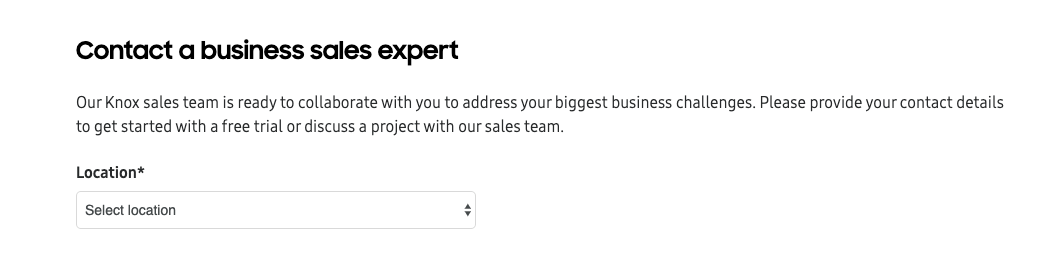
Что такое KNOX Samsung?
Это уникальное приложение, которое известная трансатлантическая компания Samsung из Южной Кореи начала устанавливать на свои устройства после выхода операционной системы Android версии 4.3. Оно предустановленно на всех приобретаемых смартфонах Samsung.
Утилита выполняет функцию защитника гаджета – она защищает все личные данные пользователя и выполняет их сохранение. Во-первых – это важная функция для любого гаджета. Во-вторых – это повышает безопасность. Однако в противопоставлении этому у многих пользователей KNOX вызывает массу неудобств, особенно если были получены root права. Здесь программа мешает и есть возможность отключить ей или полностью удалить из памяти устройства. Но тогда защита со смартфона будет снята.
Вот кстати пример ошибки, которая возникает из-за работы утилиты:
Дизайн
Отдельного внимания заслуживает использующийся в системе электронный предохранитель, прозванный счетчиком. Он показывает несанкционированное вмешательство: перепрошивку ядра, загрузчика или Recovery на кастомный вариант. Также отображается получение прав суперпользователя.
Срабатывание предохранителя закрывает пользователю возможность оплаты покупок через сервис мобильных платежей. Соответственно закрывается создание безопасного рабочего пространства или получение доступа к сохраненным ранее данным. Извлеченные с системы сведения используются для отказа в предоставлении гарантийного обслуживания, в случае выхода устройства из строя в ходе перепрошивки. Хотя в некоторых смартфонах присутствует возможность сброса счетчика KNOX путем возвращения к заводским настройкам с потерей всей пользовательской информации.
Принцип работы
KNOX (что это за приложение, описано выше) – независимый компонент операционной системы Android. Совместимо с устройствами, начиная с модели Galaxy S3. На более ранние аппараты официально не устанавливается, однако теоритически такое возможно.
Как работает данное приложение? Рассмотрим на примере «Скайпа». Пользователю необходимо авторизоваться в программе для того, чтобы получить доступ к функциям. Это делается с помощью ранее зарегистрированного логина и пароля. Однако если на мобильном устройстве установлен KNOX, то создается второй аккаунт (дополнительный). Именно он находится в защищенной зоне. Для входа в него понадобится ввести пароль, отличающийся от предыдущего, или использовать сканер отпечатка пальца. Аккаунт в KNOX независимый. Если на устройстве удалить «Скайп», то он останется в защищенном приложении.
Knox решение
Иллюстрация того, как мобильная платформа безопасности Samsung Knox может помочь в развитии вашего бизнеса.
Полнофункциональный рабочий контейнер
Рабочий контейнер предприятия, изолирующий рабочие приложения и данные от остальных данных, хранится на чипсете устройства и платформе Knox
Облачное управление устройствами
Облачное кросс-платформенное решение EMM объединено с контейнером безопасности на устройствах Samsung
Настройка и развертывание парка корпоративных устройств
Облачная версия инструмента позволяет осуществлять удаленную настройку и динамичное обновление политик парка мобильных корпоративных устройств, включая обновления большинства функций
Установка и регистрация Агента для EMM
Облачный нструмент для установки EMM Агента и автоматической регистрации мобильных устройств в EMM
Сложное конфигурирование мобильных устройств
Комплект средств разработки, обеспечивающий доступ к более, чем 1000 API для настройки и персонификации Samsung устройств
Дополнительная защита для Android приложений
Невидимый контейнер, защищающий отдельные приложения путем изолирования их и данных этих приложений от остальных приложений мобильного устройства
* Доступность решений Knox Configure и Knox Mobile Enrollment может зависеть от страны продажи. Более детальную информацию можно найти на сайте SamsungKnox.com
Как настроить Samsung My KNOX для Android
- Запустите My KNOX с главного экрана или из панели приложений.
- Нажмите Начать в правом нижнем углу экрана.
-
Нажмите Разрешить , чтобы иметь возможность совершать и принимать звонки через My KNOX. Если вы запретите, приложение просто закроется.
- Установите флажок , чтобы принять условия.
- Нажмите Подтвердить .
-
Нажмите Добавить учетную запись .
- Введите свой адрес электронной почты .
- Нажмите Готово .
- Нажмите Далее . Защитный PIN-код будет отправлен на указанный вами адрес электронной почты.
-
Введите PIN-код , который вы получили в электронном письме.
- Нажмите Готово .
- Нажмите OK .
- Установите флажки рядом с приложениями, которые вы ‘ хочу добавить в вашу папку My KNOX.
-
Нажмите Далее .
- Нажмите Попробовать , чтобы использовать функцию» Найти телефон «. Нажмите Нет, спасибо , если не хотите.
- Выберите метод блокировки:
- Пароль
- ПИН
- Шаблон
- Отпечаток пальца
- Двухэтапная проверка. Вам нужно будет выполнить два из вышеперечисленных упомянутые методы блокировки.
- Нажмите Тайм-аут KNOX , чтобы выбрать, через какое время вам придется повторно вводить свой пароль My KNOX. для доступа к папке My KNOX.
- Нажмите Далее .
- Установите метод блокировки . который вы выбрали, введя пароль, PIN-код, графический ключ, сканирование отпечатка пальца или комбинацию двух из этих методов.
- Нажмите Продолжить .
- Выполните метод блокировки еще раз для подтверждения,
- Нажмите Подтвердить .
- Нажмите Настроить .
Примечание . Скриншоты для шагов 15–23 недоступны по соображениям безопасности. ограничения в My KNOX.
Теперь будет создан режим KNOX вместе с ярлыком на главном экране. Каждый раз, когда вы хотите получить доступ к приложениям в папке My KNOX, вам просто нужно запустить приложение My KNOX, а затем использовать приложения внутри, как обычно.
Вы сможете сказать вам об этом. находитесь в рабочей области KNOX возле желтой замочной скважины в правом нижнем углу любого приложения, которое вы используете.
KNOX что это такое: Как удалить или отключить KNOX?
Среда 31 Октябрь 2020 00:00
Пользователи смартфонов и планшетов от Samsung могут спрашивать, как отключить KNOX. Некоторые даже не знают, что такое этот KNOX. Сегодня мы ответим на все вопросы.
Описание
KNOX – это дополнительная система защиты, которая есть в аппаратах от Samsung.
Если сказать просто, то чтобы получить доступ к тому или иному приложению или своему аккаунту в нем, Вам недостаточно ввести логин и пароль. Вместе с этим нужно указывать второй пароль, который отличается от первого, отпечаток пальца (если гаджет поддерживает такую возможность), кодовое слово и так далее. Делается это для обеспечения более высокого уровня безопасности.
Но правда в том, что обычным пользователям этот KNOX абсолютно ни к чему.
Если Вы не храните государственные тайны, не имеете миллионы на своих банковских картах и не располагаете сведениями, за которыми гонится итальянская мафия, бояться Вам нечего. Причина простая – взломщику невыгодно ломать Ваши аккаунты. Цель должна оправдывать средства и затраченные усилия.
Более того, из-за использования KNOX могут возникать конфликты с другими программами.
Наиболее распространенный случай – блокирование попыток получения доступа приложениями, которые работают с рут правами. Появляется сообщение, которое показано на рисунке ниже.
Рис. №1. Ошибка, связанная с KNOX
Поэтому так или иначе нужно эту систему отключать. Что будет если сделать это? Не будет дополнительного уровня защиты. Вы будете вводить пароли и логины так же, как другие пользователи по всему миру. Ничего страшного для обычных граждан в этом нет и не может быть.
Как происходит отключение, рассмотрим далее.
Стандартный способ
Этот метод доступен абсолютно всем юзерам, даже без root.
Заключается он в следующем:
- Откройте настройки и там откройте пункт «Приложения».
- В списке таковых найдите «KNOX» и тапните по нему.
- На странице программы будет кнопка «Остановить». Жмите на нее. Если будет доступен вариант «Выключить», используйте его.
Рис. №2. Страница приложения KNOX
Появится сообщение о том, что такая операция может привести к ошибкам. Нажмите на надпись «Принудительно остановить»
Рис. №3. Сообщение о возможном возникновении ошибок
Вполне возможно, у Вас даже будет доступна кнопка «Уделить». Тогда нужно использовать ее.
После этого приложение прекратит свою работу. Есть и другие способы снять дополнительную и ненужную защиту.
KNOX Disabler
Существует весьма эффективное приложение на Android, которое может нажатием одной кнопки выполнить рассматриваемую нами задачу.
Использование Disabler выглядит так:
- Получите рут права одним из способов, перечисленных в этой статье. Без этого ничего не выйдет.
- Установите KNOX Disabler (вот ссылка на скачивание).
- Запустите программу и нажмите кнопку «Disable». Если все прошло успешно, в конце появится сообщение о том, что защита отключена.
Что такое KNOX?
KNOX позиционируется компанией Samsung как безопасная среда для приложений, установленных на вашем телефоне. Такая среда реализована в виде программной надстройки над ОС Android, позволяющей создать на вашем телефоне своего рода «закрытую область» (так называемый «контейнер KNOX»), куда можно помещать нужные вам файлы. Доступ в эту область можно получить, лишь введя соответствующий пароль (комбинацию цифр, отпечаток пальца и так далее).
Кроме наличия функции «контейнер KNOX» данное приложение позволяет контролировать целостность ядра системы и её загрузчика, обеспечивает функцию безопасной загрузки ОС («Secure boot»), предлагает возможность получения FIPS-сертифицированного VPN клиента, позволяет дистанционно удалять данные из потерянного смартфона и так далее.
Для работы KNOX необходим довольно современный гаджет (от Galaxy S3 и новее)
Также обращаю внимание читателей на то, что Samsung KNOX отказывается работать с рутированными и кастомными прошивками смартфонов. Что это такое приложение KNOX мы разобрали, теперь научимся пользоваться разработкой от Samsung. С Samsung KNOX безопасность ваших данных будет под надёжной защитой
С Samsung KNOX безопасность ваших данных будет под надёжной защитой